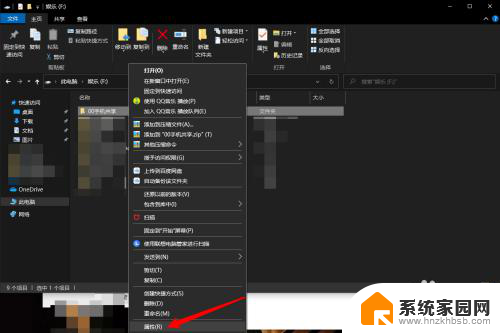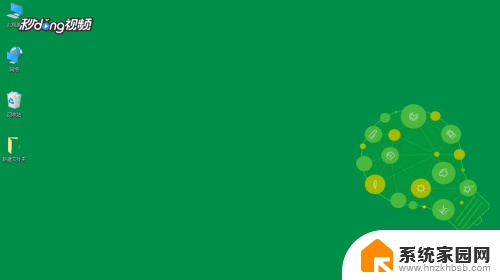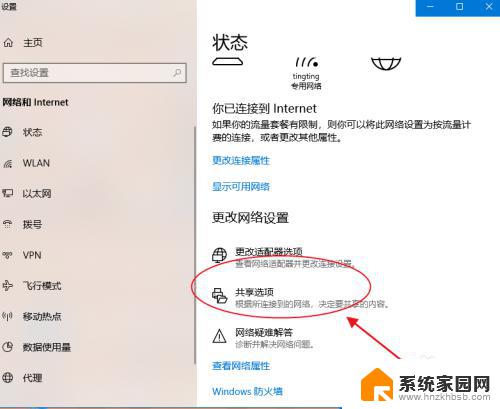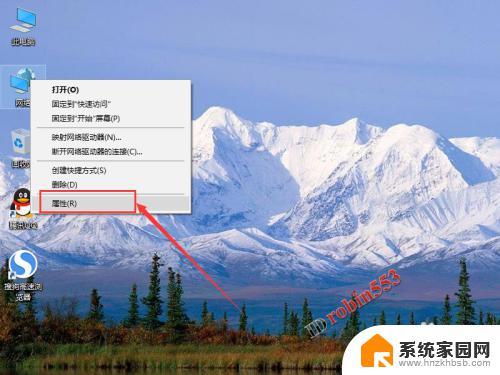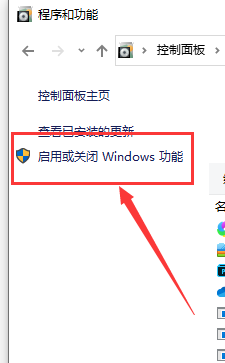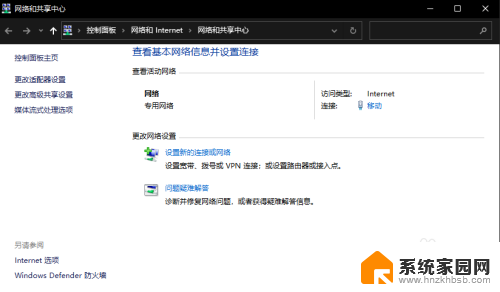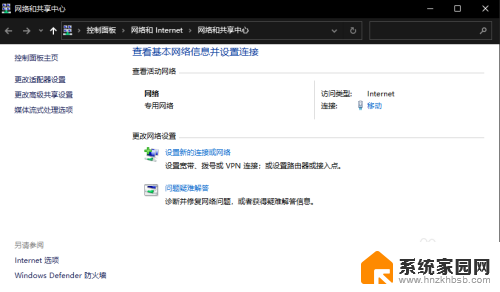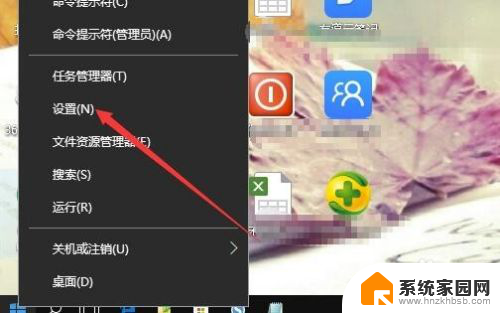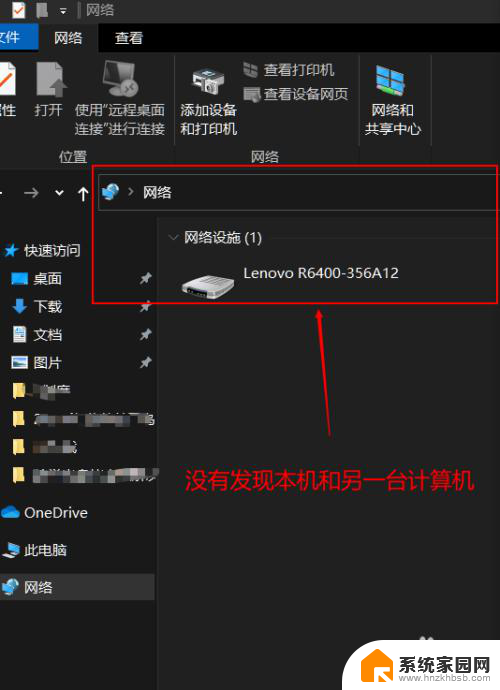win10电脑网络共享怎么设置 WIN10电脑如何设置有线网络共享
更新时间:2024-01-21 14:08:37作者:jiang
在如今数字化的时代,网络已经成为我们生活中不可或缺的一部分,WIN10电脑作为一款广受欢迎的操作系统,提供了许多便利的功能,其中包括有线网络共享。有线网络共享可以帮助我们在多台电脑之间共享网络连接,无需每台电脑都单独接入网络。WIN10电脑如何设置有线网络共享呢?接下来我们将详细介绍该设置的步骤和注意事项。无论您是在家中还是在办公场所,有线网络共享都能为您带来更便捷的网络体验。
操作方法:
1.打开电脑的“控制面板”

2.进入到控制面板界面
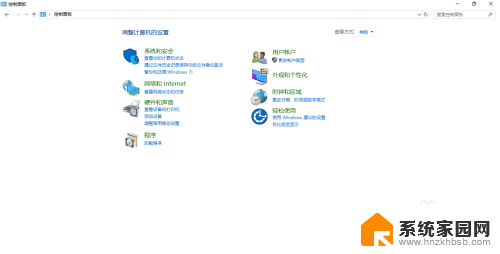
3.“控制面板”右上角的查看方式下,选择“大图标”或者“小图标”都可以
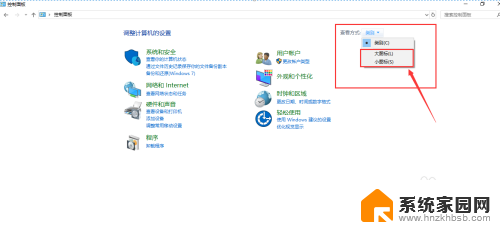
4.以“大图标”为例,进入“大图标”显示界面
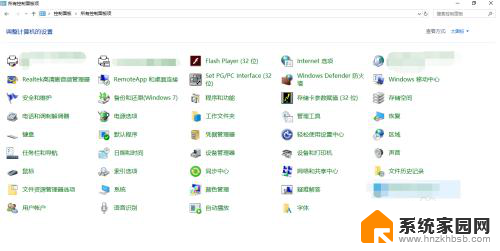
5.双击选择“网络和共享中心 ”,如下图:
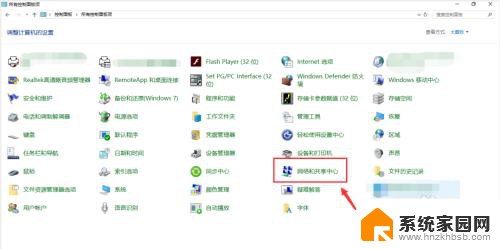
6.进入“网络和共享中心 ”界面,选择“更改高级共享设置”
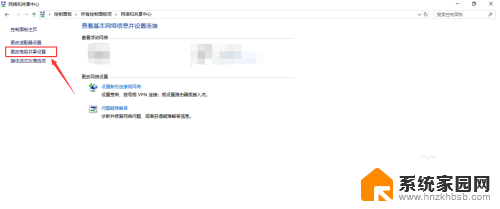
7.“高级共享设置”界面,可以开启或者关闭“公用文件夹共享”“密码保护共享”等设置。设置之后,选择“保存更改”即可
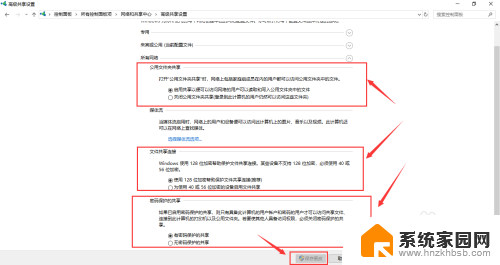
以上就是win10电脑网络共享设置的全部内容,如果还有不清楚的用户,可以参考小编的步骤进行操作,希望对大家有所帮助。